Hur fixar jag fel CE-37813-2 på PS4?
Felsökning Av Konsolen Felsök Guide / / August 05, 2021
I det här inlägget kommer vi att vägleda dig om hur du kan åtgärda felet CE-37813-2 på PS4. Felet har dykt upp för användarna under ganska lång tid nu, och om du också upplever samma problem, är du på rätt plats. Speciellt uppstår problemet på PS4 när användare försöker ansluta till servrarna via WiFi. Dessutom har användare som använder LAN-anslutning rapporterat detta CE-37813-2-fel på PS4.
För att ge dig en översikt över varför det här problemet uppstår beror det på att antingen serversidan för närvarande har några problem eller att det finns ett problem med din internetanslutning. Vi kommer att titta på de möjliga lösningarna som hjälper användare som upplever problemet på PS4. Detta kan vara frustrerande för spelare eftersom flera användarrapporter tyder på att detta fel dyker upp mitt i spelet. Så med det sagt, låt oss ta en titt på själva artikeln:

Innehållsförteckning
-
1 Hur fixar jag fel CE-37813-2 på PS4?
- 1.1 Kontrollera PS4-servrar
- 1.2 Ändra WiFi GHz-teknik
- 1.3 Byt Google DNS-intervall
- 1.4 Kontrollera om PS4 MAC är blockerad
- 1.5 Bygg om databasen
- 2 Sammanfatta!
Hur fixar jag fel CE-37813-2 på PS4?
Innan vi tar upp felet CE-37813-2 och letar efter potentiella korrigeringar som kan hjälpa dig att lösa problemet är det alltid bättre att veta vad som är den främsta orsaken till problemet. Till att börja med kan det här problemet dyka upp på grund av problem med PS4-servrar, modell som inte stöds, inkonsekvent DNS-intervall, korrupt tillfällig data, ISP-inställningar, PS4 Mac-adress är blockerad, databas fel etc. Nu när du är medveten om de möjliga orsakerna som kan ha utlöst det här felet på din PS4, låt oss ta en titt på alla korrigeringar som du kan använda för att lösa problemet.
Kontrollera PS4-servrar
Som vanligt rekommenderar vi våra läsare att först gå igenom serverkontroll på vilken plattform som helst innan du fortsätter och tillämpa dina metoder för att åtgärda problemet. För om det här är en serverproblem, finns det inget mycket du kan göra. Men att kontrollera om serverns sidproblem först skulle hjälpa dig att spara tid eftersom ingen av fixen skulle hjälpa i denna situation.

Du kan alltid fortsätta och leta efter PSN-statussidan genom att klicka här och se om PS4-nätverken går igenom och avbrott eller något, vilket är en möjlig anledning som har utlöst CE-37813-2-felet på PS4.
Ändra WiFi GHz-teknik
Om detta fel inträffar för dig på PS4 Vanilla kan det bero på att du försöker ansluta till ett WiFi-nätverk med 5.0 GHz-teknik. En sak att notera är att endast PlayStation Slim och PlayStation 4 för närvarande stöder 5G-teknik medan PlayStation Vanilla stöder den enda 2,4 GHz. På en router med dubbla band behöver du helt enkelt identifiera 2,4 GHz och ansluta den till PS4 och se om det hjälper. Om du har en enbandsrouter går du helt enkelt till din routerinställning och byter anslutning till 2,4 GHz.
Byt Google DNS-intervall
- Gå till PS4: s huvudskärm inställningar meny.
- Gå till Nätverk menyn och tryck sedan på Ställ in Internetanslutning och slå på X knapp.
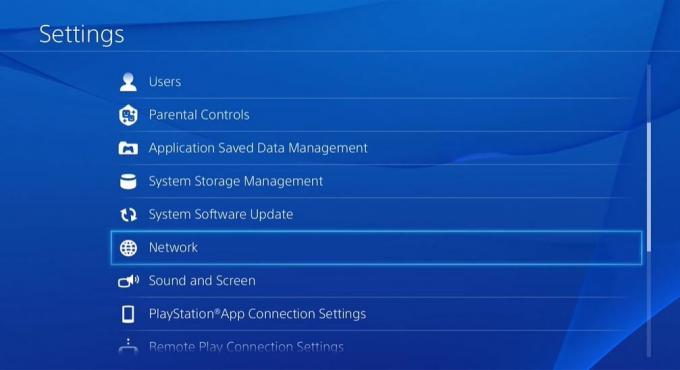
- Välja Trådlös eller LAN beroende på vilket nätverk du använder.

- Välj Beställnings för att manuellt ändra nätverksinställningarna.
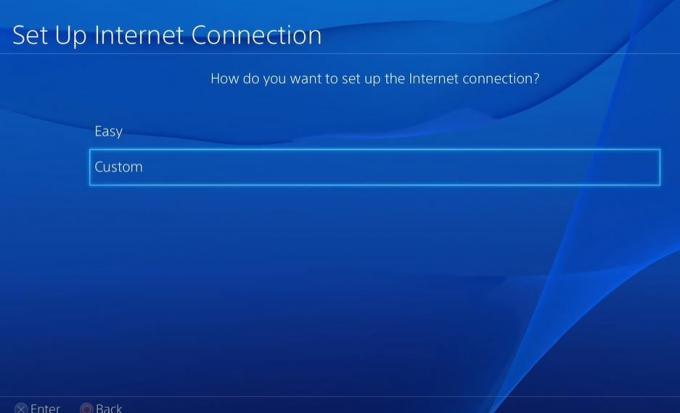
- Ställ in IP-adress till Automatiskt.
- I DHCP-värdnamn menyn, ställ in posten till Specificera inte.
- En gång i DNS-inställningar, välj Manuell och ställ in Primär DNS till 8.8.8.8 och den Sekundär DNS till 8.8.4.4.

- Spara ändringarna och starta om din PS4.
- Det är allt!
Kontrollera om PS4 MAC är blockerad
- Gå till routerns inställningar och gå till Föräldrakontroll.
- Gå sedan till Hantera enheter och hitta MAC-adressen till din PS4.
- Se om det är blockerat från att komma åt internet.
- Ta bort om du hittar konsolens MAC-adress listad.
- Starta om enheten.
Bygg om databasen
Om detta fel har inträffat för dig strax efter att du har utfört en uppdatering på konsolen måste du försöka bygga upp databasen igen. Detta är en av de säkraste och fungerande lösningarna för att fixa CE-37813-2-felet på PS4. Flera användare har rapporterat att problemet är löst genom att bygga om databasen. I grund och botten tar återuppbyggnad av databasen bort onödiga data, filer och mappar.
- Stäng av din PS4-konsol.
- Anslut din handkontroll med USB.
- Håll ned Strömknappen tills du hör ett pip.
- Släpp strömbrytaren och tryck på PS-knappen på din handkontroll.
- Härifrån måste du gå till Säkert läge och välj Bygg om databasen.
- Meddelandet som säger att databasen kommer att byggas om visas. Träffa OK.
- Låt konsolen bygga om databasen.
- Logga in skärmen visas när processen är klar.
- Det är allt!
Sammanfatta!
Det är det från min sida i det här inlägget. Jag hoppas att ni gillade det här inlägget om hur du kan fixa CE-37813-2-problemet på PS4-konsolen. Låt oss veta i kommentarerna nedan vilken av korrigeringarna som fungerade för dig eller om du har någon annan åtgärd som du vill dela med oss som hjälper andra att åtgärda problemet.
För mer sådan fantastisk täckning kan du gå över till vår kolla in vår Windows-guider, Spelguider, Guider för sociala medier, iPhoneoch Android-guider för att läsa mer. Se till att prenumerera på vår Youtube-kanal för fantastiska videor relaterade till Android, iOS och Gaming. Fram till nästa inlägg... Skål!
En Six Sigma och Google Certified Digital Marketer som arbetade som analytiker för ett topp MNC. En teknik- och bilentusiast som gillar att skriva, spela gitarr, resa, cykla och koppla av. Entreprenör och Blogger.

![Så här installerar du fast firmware på Tanix TX28 TV Box [Android 7.1.2]](/f/a0d9c4cc710ad80c141e7d4153907e1b.jpg?width=288&height=384)
![Så här installerar du lager-ROM på Meizu M8 [Firmware Flash-fil]](/f/eea2bdfc8438e6916bde5daccb4fee12.jpg?width=288&height=384)
![Ladda ner och installera AOSP Android 10 för Cat S61 [GSI Diskant]](/f/20c6aeaf6f27067f60f62d076834f6ed.jpg?width=288&height=384)